R studio server 시작하기
R studio desktop 은 로컬 환경 (본인 PC)에서만 실행할 수 있음.
R studio server 이용하려면 우선 linux 배경의 환경이 있어야 함.
1. R 설치하기
sudo apt-get update
sudo apt-get install r-base
중간에 나오는 y/n 에서 y를 눌러주면 설치가 진행됨.
2. R studio server 설치하기
sudo apt-get install gdebi-core
wget https://download2.rstudio.org/server/bionic/amd64/rstudio-server-2022.02.1-461-amd64.deb
sudo gdebi rstudio-server-2022.02.1-461-amd64.deb
3. R studio server 접속하기
이제 인터넷 주소 창에 localhost:8787을 입력하자. 그러면 rstudo-server 로그인 창이 뜰 것이다.
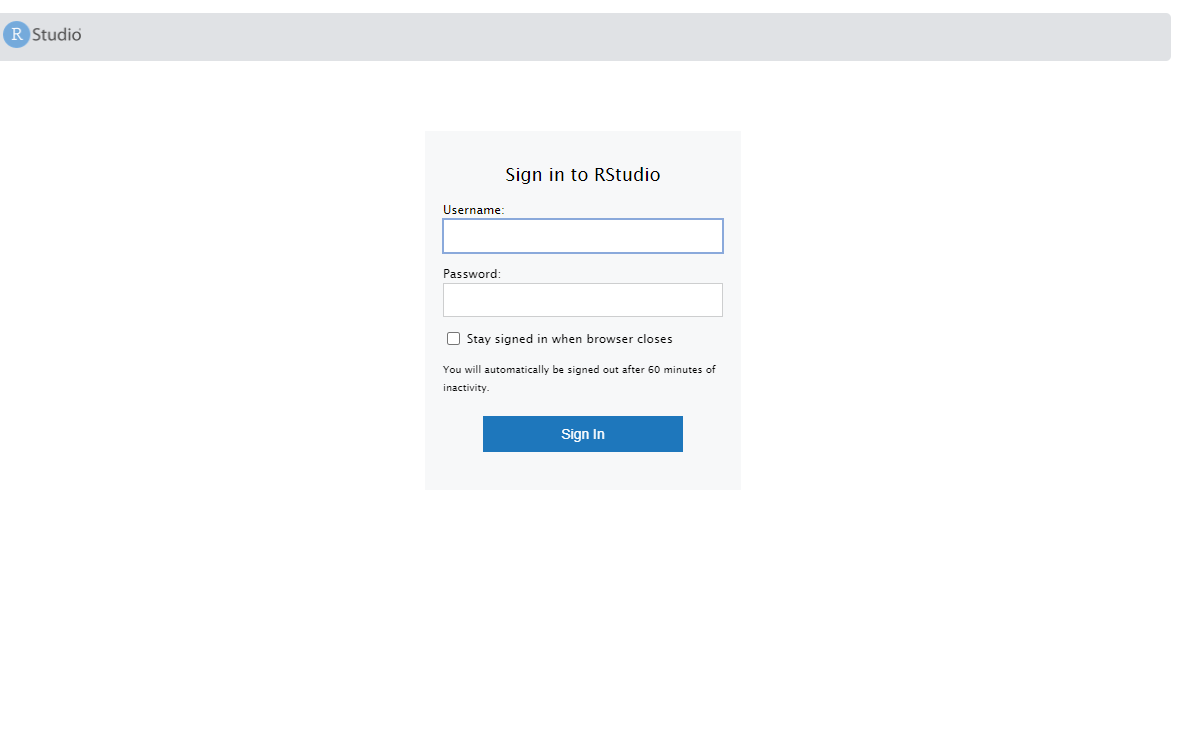
여기서 ubuntu 계정의 아이디와 비밀번호를 입력하면 된다. (rstudio 계정이 아님)
올바르게 입력했다면 rstudio desktop과 같은 화면이 뜬다.
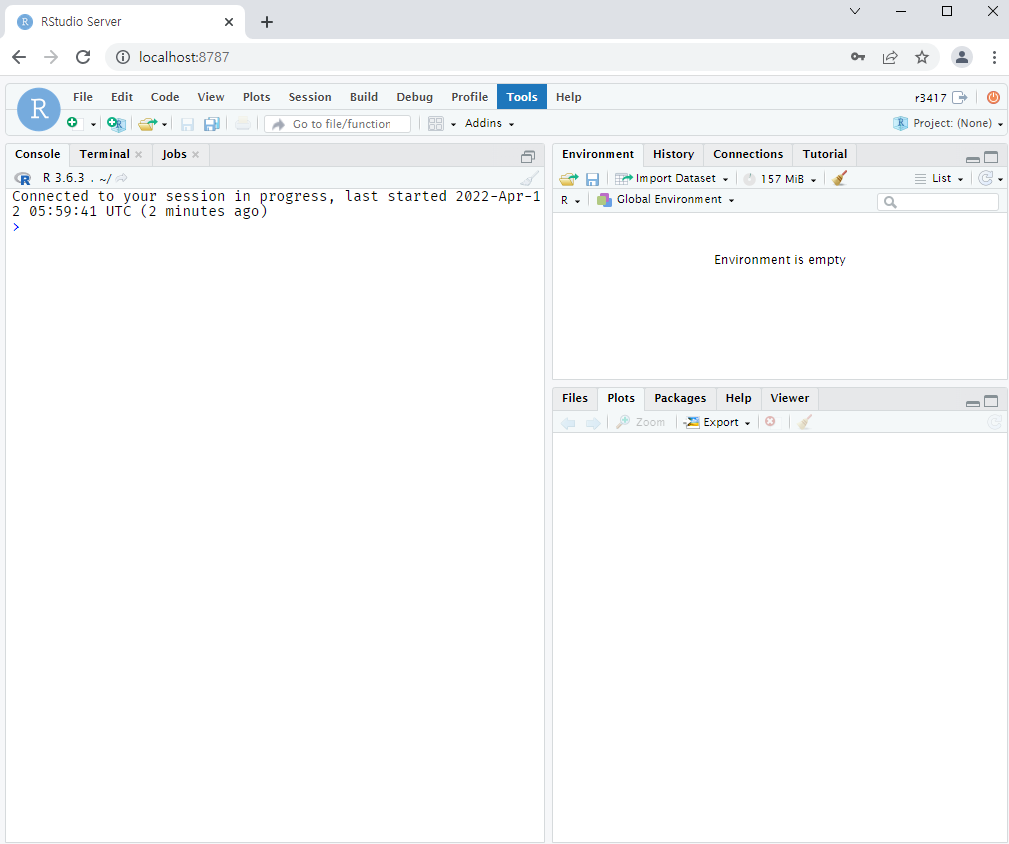
이제 server 환경에서 rstudio를 이용할 수 있다!
웬만한 기능은 rstudio desktop과 동일하다.
4. 패키지 설치를 위한 작업 진행하기
처음엔 rstudio server에서 패키지를 설치하려고 할 때 에러가 발생하며 패키지 설치가 잘 진행되지 않는다.
ubuntu terminal에 아래의 명령어들을 실행시키자
$ sudo apt-get install libcurl4-openssl-dev
$ sudo apt-get install libssl-dev
$ sudo apt-get install libgit2-dev
$ sudo apt-get install libxml2-dev
5. 기타: 폰트, 테마
폰트는 항상 Fira code를 쓴다. 다른 폰트에 비해 기호들이 더욱 예쁘게 입력된다.

Fira code는 다음과 같이 다운받을 수 있다.
우선 자신의 linux에 universe 가 설치하자.
$ sudo add-apt-repository universe
그 다음 터미널에 아래의 명령어를 통해 fira code를 ubuntu os에 다운로드 한다.
$ sudo apt install fonts-firacode그런 다음, rstudio-server 에서 global options > appearance 에 들어가면 font를 변경할 수 있다.
테마는 night owl 테마를 쓴다. 아래의 코드를 rstudio console에 실행해주면 된다.
rstudioapi::addTheme("https://raw.githubusercontent.com/batpigandme/night-owlish/master/rstheme/night-owlish.rstheme", apply = TRUE)